Обмеження пропускної здатності - це відмінна ідеяпотрібно щось завантажувати, але не потрібно, щоб воно насичувало решту мережі. В Linux багато встановлених програм, які ви встановлюєте, можуть мати цю здатність, і це чудово, але набагато краще встановити ліміт у всій системі. Існує багато різних способів управління пропускною здатністю в Linux, але найпростішим способом є встановлення програми Wondershaper. Причина? Він працює в терміналі і працюватиме як на серверній, так і на робочому столі операційних систем.
Встановіть Wondershaper
Додаток потрібно встановити, перш ніж ми розберемо, як ним користуватися. Wondershaper добре відомий, і, як результат, він доступний у більшості популярних джерел програмного забезпечення для ОС Linux, тому налагодити його роботу досить просто.
Щоб розпочати встановлення Wondershaper, вам потрібно буде запустити вікно терміналу. Відкрийте її натисканням Ctrl + Alt + T або Ctrl + Shift + T на клавіатурі. Потім дотримуйтесь інструкцій командного рядка, які відповідають операційній системі Linux, яку ви зараз працюєте.
Ubuntu
Wondershaper легко доступний дляустановка на Ubuntu Linux через сховище програмного забезпечення «Ubuntu Universe». На жаль, у деяких випусках Ubuntu (головним чином, Server) сховище повинно бути ввімкнено вручну.
Щоб увімкнути сховище програмного забезпечення "Universe" Ubuntu, використовуйте команду repo у вікні терміналу нижче.
sudo add-apt-repository universe
Далі запустіть оновлення команда завершити налаштування сховища програмного забезпечення.
sudo apt update
Нарешті, після завершення команди оновлення програмного забезпечення встановіть додаток Wondershaper на свій ПК з ОС Windows за допомогою вдало встановити командування.
sudo apt install wondershaper
Debian
Debian 10, а також 9 та інші випуски мають Wondershaper у своєму сховищі програмного забезпечення Debian Main. Для його роботи не потрібно додаткової конфігурації. Замість цього використовуйте apt-get install команда нижче.
sudo apt-get install wondershaper
Arch Linux
Arch Linux - одна з єдиних операційних систем Linux, яка не містить програми Wondershaper у своїх джерелах програмного забезпечення. Натомість користувачі Arch, які бажають використовувати його, повинні будувати його через AUR.
Щоб створити додаток через AUR, відкрийте термінал і почніть, встановивши пакети Base-devel та Git з менеджером Pacman.
sudo pacman -S git base-devel
Далі, візьміть пакет AUR за допомогою інструмента Git.
git clone https://github.com/magnific0/wondershaper
Перейдіть у папку з джерелами та встановіть Wondershaper на свій комп'ютер Arch.
cd wondershaper
makepkg -sri
Fedora
Користувачі Fedora можуть легко встановлювати Wondershaper через основні сховища програмного забезпечення Fedora. Для цього виконайте наступне Dnf команда менеджера пакунків нижче.
sudo dnf install wondershaper -y
OpenSUSE
На OpenSUSE Wondershaper добре підтримується на кожному випуску, від Leap 15 до 42.3 та Tumbleweed. Додаток доступний у сховищі програмного забезпечення "OSS All". Щоб працювати, виконайте наступне Блискавка командування.
sudo zypper install wondershaper
Загальний Linux
Вихідний код Wondershaper знаходиться на GitHub і готовий до встановлення. Щоб отримати це, виконайте наступне.
git clone https://github.com/magnific0/wondershaper.git
cd wondershaper
Виконати з:
./wondershaper
Налаштуйте Чудотворця
Тепер, коли додаток Wondershaper встановлено на вашій операційній системі Linux, ви повинні використовувати систему Systemd init, щоб вона автоматично завантажувала додаток при завантаженні.
Ubuntu / Debian
Коли ви встановлюєте додаток Wondershaper на Ubuntu або Debian, не потрібно мати справу з Systemd. Це пов’язано з технологією Apt і тим, як вона може автоматично налаштувати ці речі.
Arch / Fedora / SUSE, і т.д.
На Arch, Fedora, SUSE та інших, що використовують systemd, потрібно запустити та включити Wondershaper із Systemd вручну. Для цього виконайте наступні команди.
sudo systemctl enable wondershaper.service
sudo systemctl start wondershaper.service
Щоб відключити додаток Wondershaper від автоматичного завантаження, скористайтеся відключити команда з Systemd.
sudo systemctl disable wondershaper.service
Або, щоб перезапустити його, якщо у вас виникли проблеми, зробіть:
sudo systemctl stop wondershaper.service
Управління пропускною здатністю за допомогою Wondershaper
Робота з Wondershaper починається з пошуку IP-адреси вашої поточної мережевої карти. Для цього запустіть ip addr show командування.
ip addr show
Перегляньте вихід і з’ясуйте, яка мережна карта використовується. Як правило, використовується та, яка має локальну IPv4 адресу.

Візьміть етикетку у ip addr show командувати і передавати його в Wondershaper. Він повинен слідувати прикладу синтаксису нижче. Обов’язково випишіть обмеження для завантаження після перемикача командного рядка "d" та обмеження на завантаження після "c".
Примітка: MB означає мегабайти, адаптер - мітка пристрою, показана на команда ip addr.
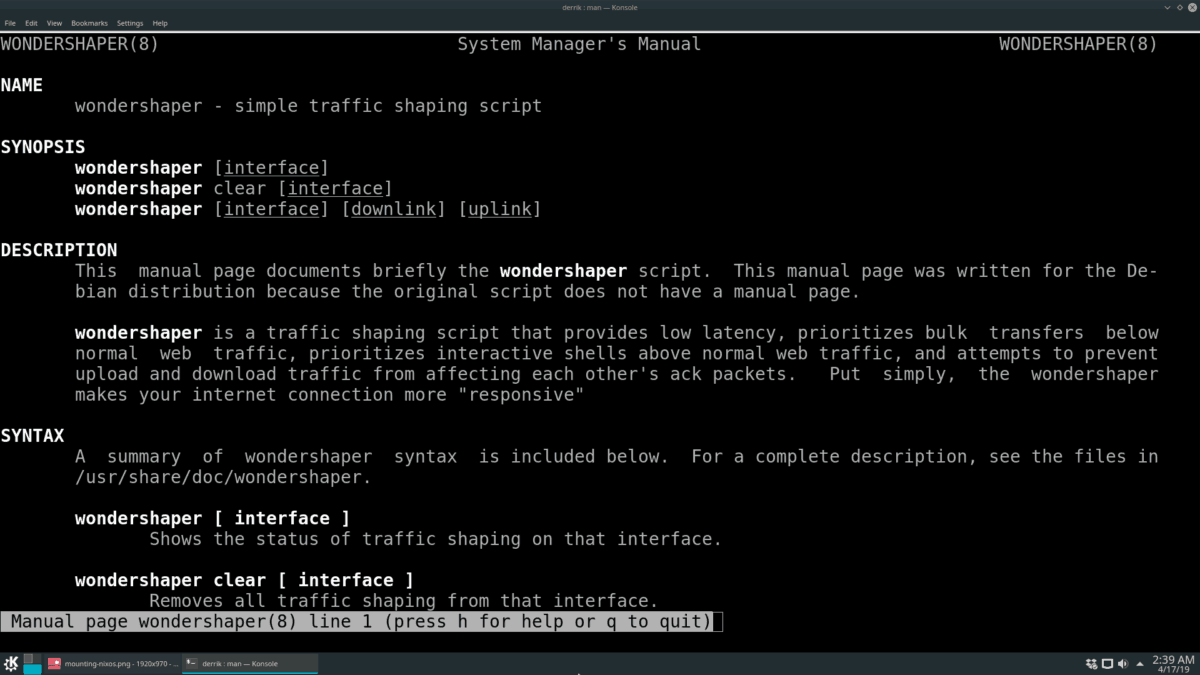
sudo wondershaper adapter mb mb
Щоб очистити Wondershaper, щоб він перестав обмежувати швидкість завантаження та завантаження пропускної здатності, ви можете скористатися програмою c комутатор командного рядка. Наприклад:
sudo wondershaper -c adapter</p>













Коментарі